
گرفتن پرینت در سیستم عامل MAC یکی از راحتترین کارهاست. کافی است روی File کلیک کرده و سپس Print را انتخاب کنید. حال اگر پرینتر شما پرینت نکرد، کاغذ را دوباره در سینی پرینتر جایگذاری کنید، اغلب اوقات با این کار مشکل حل میشود. اما اگر مشکل حل نشد، موارد زیر را بررسی کنید:
۱- دکمه پاور (روشن/خاموش) و اتصال به برق پرینتر را چک کنید
مطمئن شوید که پرینتر شما روشن شده و برق داشته باشد.
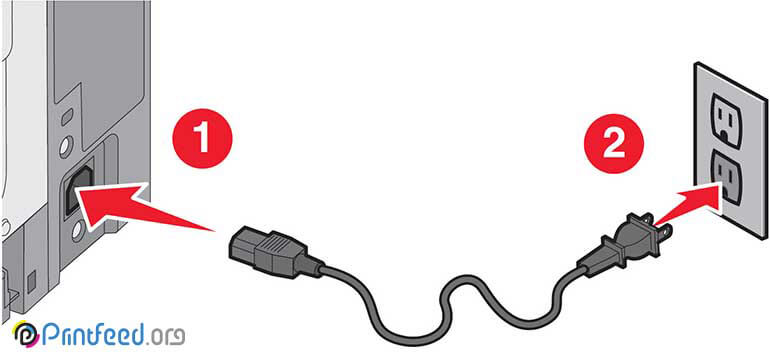
۲- کاغذ را بررسی کنید
مطمئن شوید که کاغذ در سینی موجود باشد. معمولا اگر کاغذی نباشد، شما هشداری در صفحه نمایش خود یا صفحه LCD پرینتر مشاهده خواهید کرد. در صورتی که پیغام خطا در صفحه نمایش ظاهر نشد، پرینتر را بررسی کنید.

۳- اتصالات را بررسی کنید
کابل usb متصل کننده پرینتر به کامپیوتر یا روتر را چک کنید که به درستی و به پورت صحیح وصل شده باشد.
۴- بررسی کنید که پرینتر مورد نظر انتخاب شده باشد
در صورتی که بیش از یک پرینتر به کامپیوتر شما متصل شده است، مطمئن شوید که پرینتر درست را از منو انتخاب کرده باشید. برای مثال اگر پرینتری را که خاموش است انتخاب کنید اتفاقی نخواهد افتاد.

نکته: احتمالا در این حالت پرینتر شما بر روی صفحه نمایش کامپیوترتان پیغام برگشت خوردن پرینت را میدهد و شما برای حل این مسئله باید به قسمت تنظیمات پرینت و فکس سیستم (Print & Fax system preference) رفته و از منوی انتخاب پرینتر پیش فرض (Default Printer pop-up menu)، پرینتر مورد نظر را انتخاب کنید. میتوانید برای آموزش دقیقتر، نحوه انتخاب پرینتر پیش فرض در ویندوز ۷، ۸ و ۱۰ (Default Printer) را بخوانید.
۵- جوهر یا تونر را بررسی کنید
اگر جوهر یا تونر پرینتر تمام شده است، آن را تعویض کنید.
در پرینترهای جوهر افشان، خطای کمبود جوهر بیشتر رخ میدهد، چرا که اگر حتی یکی از کارتریجهای جوهری در این پرینترها خالی باشد، عمل پرینت انجام نمیشود. به عبارت دیگر اگر جوهر زرد پرینتر شما تمام شده است، شما قادر به پرینت سیاه و سفید نخواهید بود.
زمانی که جوهر پرینتر احتیاج به تعویض دارد، پیام هشداری بر روی صفحه نمایش کامپیوتر و پرینتر مشاهده خواهید کرد. اما اگر متوجه این مشکل در پرینتر خود شدید و چنین پیغامی را دریافت نکردید، پرینتر مورد نظر را در قسمت تنظیمات پرینت و فکس سیستم (Print & Fax system preference) انتخاب کنید و روی Options & Supplies کلیک کرده و سپس روی نوار Supply Levels برای دریافت اطلاعات کلیک کنید.
ممکن است که با پیغام “Information not available” (اطلاعات موجود نیست) مواجه شوید. در این مورد، به دنبال فایل Utility پرینتر خود بگردید. (به عنوان مثال من در سیستم عامل Mac خود Canon (برند پرینتر من) را سرچ کردم و فایل Utility آن را در /Library/Printers/Canon/BJPrinter/Utilities پیدا کردم.) فایل مذکور را دوباره کلیک و اجرا کنید، احتمالا مشکل برطرف خواهد شد.

حتما به یاد داشته باشید که Utility پرینتر در صورتی که پرینتر توسط شبکه به Mac شما متصل شده باشد، کار نخواهد کرد. برای حل این مسئله پرینترتان را مستقیم به یکی از پورتهای usb دستگاه Mac خود وصل کنید.
نکته: ممکن است پیغامی که مربوط به تمام شدن جوهر دریافت میکنید، نادرست باشد. به خصوص اگر پرینتر شما جوهری باشد و برای مدتی از پرینترتان استفاده نکرده باشید. این مشکل ممکن است به دلیل خشک شدن جوهر و مسدود شدن Nozzle های هد پرینتر اتفاق افتاده باشد. برای رفع این مسئله در صورت بروز، باید Nozzle ها را با استفاده از دستور مرتبطی که در نرم افزار پرینتر (Utility) موجود است، پاک کنید. در صورتی که این اقدام مشکل را برطرف نکرد باید با مرکز فنی معتبر تعمیر پرینتر تماس بگیرید.
جهت تعمیر انواع خرابی پرینتر و ماشینهای اداری خود، میتوانید در سامانه آچارباز – اعزام تعمیرکار به محل درخواست خود را ثبت کرده و منتظر تماس کارشناسان جهت رفع ایراد دستگاه باشید.
منبع: pcworld.com





سلام ، ما یک پرینتر HP مدل P1006 داریم که فقط روی یک سیستم خاصی وقتی وصلش میکنیم، کار نمیکنه.درایورهاش نصبه و پرینتر هم شناسایی میشه ولی وقتی پرینت ارسال میکنم، توی بافر میمونه و پرینت گرفته نمیشه.همین پرینتر روی سیستم دیگه درست کار میکنه. علت این موضوع چی میتونه باشه؟
با سلام
دوست عزیز؛ پرینتر شما مشکلی ندارد. فقط نیاز است که ویندوز کامپیوتر را دوباره نصب کنید. گاهی برخی از فایلهای ویندوز دچار مشکل میشوند و امکان استفاده از پرینتر وجود ندارد.
میتوانید از خدمات نصب ویندوز در محل آچارباز نصب ویندوز در محل آچارباز استفاده کنید.
برای اتصال پرینتر ۱۱۰۲، با گوشی آیفون و استفاده از e print مشکل دارم. میشه راهنمایی کنید چطور می تونم این مشکل رو عیب یابی کنم و با گوشیم پرینت بفرستم؟
سلام
دوست عزیز، قابلیت ePrint برای اندروید و کامپیوتر است و برای پرینت گرفتن با آیفون باید HP Smart نصب کنید.
پیشنهاد میکنم مقاله چاپ هوشمند با HP Smart Print را مطالعه کنید.
سلام یه فایل عکس رو چطور میتونم به پی دی اف تبدیل کنم؟؟
سلام
اولین راه استفاده از ویندوز و بدون نیاز به نرم افزار است. شما فایل عکس خود را باز کرده و دکمههای ترکیبی ctrl+p را گرفته و در یکی از منوهایی که برایتان باز میشود، Microsoft Print to PDF را انتخاب کنید.
دومین راه استفاده از نرم افزارهای اندرویدی مانند CamScanner است.
همچنین وارد سایت رایگان https://jpg2pdf.com شده و با انتخاب JPG to PDF، عکس خود را به PDF تبدیل کنید.
It is very easy to use convert to conver to pdf files on a free website like
https://jpgtopdf.com
۱٫ Click on the ADD FILES button
۲٫ Click on START UPLOAD.
۳٫ Click CONVERT and your JPG files will be converted to a PDF in a snap!